Cómo crear una plantilla de folleto tríptico usando capas en Corel DRAW

Sin lugar a dudas, las mejores aplicaciones son las que sobresalen del resto, estas son las que ofrecen ideas nuevas e innovadoras. Hoy en día necesitamos programas capacitados, de tal manera que puedan cumplir nuestros requerimientos.
En el mercado encontramos muchos programas que prometen funciones y características avanzadas pero cuando trabajamos con ellos la realidad es otra. Por esta razón debemos tener cuidado a la hora de elegir que programas usar.
Ahora bien, una de las tendencias que más ha evolucionado es la edición de imágenes. Teniendo en cuenta que en este ámbito, existe una gran variedad de programas o aplicaciones; pero sin duda alguna Corel DRAW desarrollado por la compañía Corel, es uno de los mejor posicionados en esta lista, el cual podemos descargarlo e instalarlo fácilmente.
¿Cómo crear una plantilla de folleto tríptico usando capas en Corel DRAW?
Con la capacidad de realizar trabajos con terminaciones profesionales es el programa más completo que podemos encontrar para la realización de publicaciones, que permite al usuario agregar contorno a objetos, arreglar el aspecto borroso de una fotografía, poner efectos personalizados sobre texto y fondo, etc. Básicamente Corel DRAW es un todo en uno.
Con esta aplicación podemos realizar trabajos de edición avanzada, así como detallar cada función que nos ofrece. También podemos hacer todo tipo de documentos, de una manera fácil sin muchas complicaciones.
Uno de los cuales podemos realizar de una forma sencilla, son los folletos o trípticos mediante la utilización de capas. Por lo cual se ha preparado este artículo donde se mostraran los pasos a seguir para lograr el mejor resultado.
Pasos crear una plantilla de folleto tríptico usando capas
Para empezar a crear nuestro tríptico el primer paso es abrir el programa Corel DRAW, luego debemos empezar a diseñar el folleto. Para esto hacemos un clic en la opción "Nuevo" ubicada en la esquina superior derecha de la pantalla.
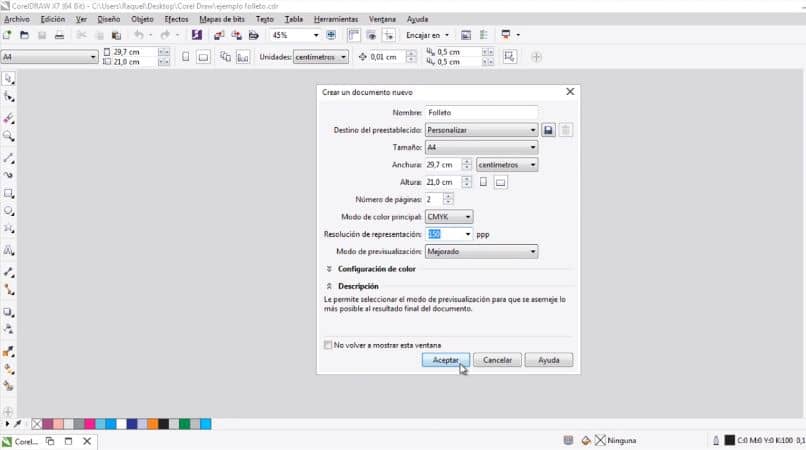
Se abrirá un recuadro donde debemos colocar el nombre a nuestro documento, acá podemos escoger el tamaño de la hora y la orientación que queremos que tenga. Como es un tríptico donde dice "Número de páginas" colocaremos 2.
También podemos modificar el color y la resolución que queremos que tenga, una vez configurado damos clic en "Aceptar". De esta manera se creara el documento, ahora debemos colocar las capas, para ello abrimos el "Administrador de objetos".
Para abrirla vamos a la opción "Objeto" ubicada en la parte superior y luego seleccionamos la opción "Administrador de objetos". Se abrirá la ventana de configuración, recomendamos cambiar el nombre a cada una de las páginas para poder identificarlas de una mejor manera.
El siguiente paso será crear una nueva capa, para esto seleccionamos la opción "Nueva capa" ubicada en la parte inferior de la pantalla y le colocamos el nombre que deseemos. Ahora teniendo seleccionada esta capa debemos marcar la herramienta "Rectángulo".
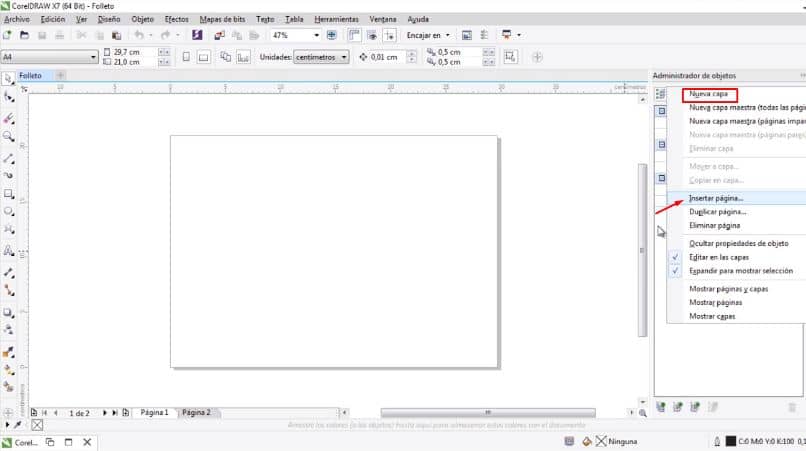
Esta está ubicada a la izquierda de la pantalla, en la parte superior configuramos las dimensiones de acuerdo a las dimensiones de nuestra hoja. Para ello dividimos entre tres el largor de nuestra hoja, una vez creado el rectángulo hacemos dos copias.
Por último, los ubicamos en nuestra hoja para separarlos en tres secciones iguales, lo mismo lo debemos hacer con la segunda hoja. De esta manera se crearan cada una de las secciones del tríptico.
Cómo insertarle viñetas y agregar capas
Se recomienda identificar cada una de las tapas del tríptico de una manera diferente, para ello damos clic sobre la capa y cambiamos el nombre. Con la opción "Crear capa" crearemos una capa para cada una de las tapas.
Acto seguido, se debe insertar los elementos que irán dentro de nuestro tríptico, los deberemos insertar directamente sobre las capas. Ya estando situada la información dentro de cada recuadro si queremos podemos insertar viñetas.
Para esto hacemos clic en la herramienta de "Texto" ubicada en la parte izquierda y seleccionaos el texto al que le queremos agregar las viñetas. Ahora hacemos clic en la opción "Lista con marcar".
Esta opción la encontramos en la parte superior de la pantalla, podemos escoger el tipo de viñetas que más nos guste. También con la opción de "Texto", podemos agregar mucha más información.
De esta manera hemos realizado de forma exitosa un folleto tríptico usando capas. Por último solo nos queda guardar el documento creado y Listo.